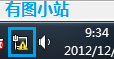萬盛學電腦網 >> 網絡基礎知識 >> 解決局域網共享無法訪問
解決局域網共享無法訪問
具體解決方法如下:
一、網上鄰居→本地連接→屬性裡,檢查是否安裝了“Microsoft網絡的文件和打印機共享”,圖1。
 圖1 本地連接屬性
圖1 本地連接屬性
二、控制面板→管理工具→本地安全策略→本地策略→用戶權利指派裡,“從網絡訪問此計算機”中加入guest帳戶,而“拒絕從網絡訪問這台計算機”中刪除guest帳戶。
三、我的電腦→工具→文件夾選項→查看→去掉“使用簡單文件共享(推薦)”前的勾,圖2。
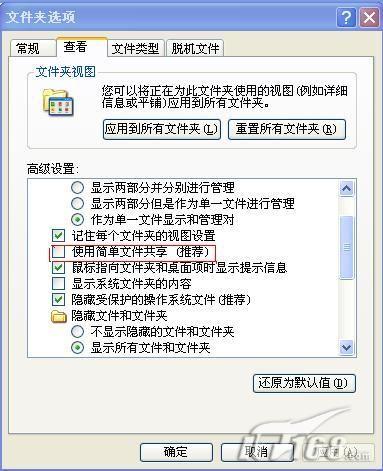 圖2 設置使用簡單文件共享
圖2 設置使用簡單文件共享
四、控制面板→管理工具→本地安全策略→本地策略→安全選項裡,把“網絡訪問:本地帳戶的共享和安全模 式”設為“僅來賓-本地用戶以來賓的身份驗證”(可選,此項設置可去除訪問時要求輸入密碼的對話框,也可視情況設為“經典-本地用戶以自己的身份驗證”)。
五、右擊“我的電腦”→“屬性”→“計算機名”,看該選項卡中有沒有出現你的局域網工作組名稱,如“workgroup”等。然後單擊“網絡 ID”按鈕,開始“網絡標識向導”:單擊“下一步”,選擇“本機是商業網絡的一部分,用它連接到其他工作著的計算機”;單擊“下一步”,選擇“公司使用沒有域的網絡”;單擊“下一步”按鈕,然後輸入你的局域網的工作組名,如“work”,再次單擊“下一步”按鈕,最後單擊“完成”按鈕完成設置。
六、開通GUEST用戶,修改注冊表,HKEY_LOCAL_MACHINE\SYSTEM\currentcontrolset\control\lsa\restrictanonymous值設為0,重啟一下電腦,就可以訪問了。
呵呵,終於可以訪問了。真不容易啊,費了一大會功夫兒總算搞定它了。
- 上一頁:Ping命令的網絡檢測技巧
- 下一頁:了解IP地址基礎知識
網絡基礎知識排行
網絡安全推薦
相關文章
copyright © 萬盛學電腦網 all rights reserved